有线网关DNS填写指南
DNS的基本概念
DNS(Domain Name System,域名系统)是互联网中用于将域名(如www.example.com)转换为IP地址(如192.168.1.1)的关键服务,它就像是一个电话簿,帮助计算机找到对应的服务器位置,以便进行数据传输,没有正确配置的DNS,设备可能无法访问互联网中的许多网站和服务。
为什么要填写DNS
- 网络访问:当您在浏览器中输入一个网址时,设备需要通过DNS来获取该网址对应的服务器IP地址,从而建立连接,如果DNS配置错误,可能无法打开网页或者只能访问部分特定的网站。
- 速度优化:不同的DNS服务器响应速度不同,选择速度快的DNS可以加快域名解析的速度,减少网页加载时间,提升上网体验。
- 网络安全:一些公共DNS服务器提供了安全功能,如拦截恶意网站、防止DNS劫持等,有助于保护用户的网络安全。
如何查找合适的DNS服务器
(一)公共DNS服务器
以下是一些常见的公共DNS服务器: | DNS名称 | 主DNS地址 | 副DNS地址 | | | | | | Google Public DNS | 8.8.8.8 | 8.8.4.4 | | OpenDNS | 208.67.222.222 | 208.67.220.220 | | 阿里DNS | 223.5.5.5 | 223.6.6.6 | 这些公共DNS服务器通常具有较快的响应速度和较高的稳定性,可以根据自己的需求选择合适的使用。
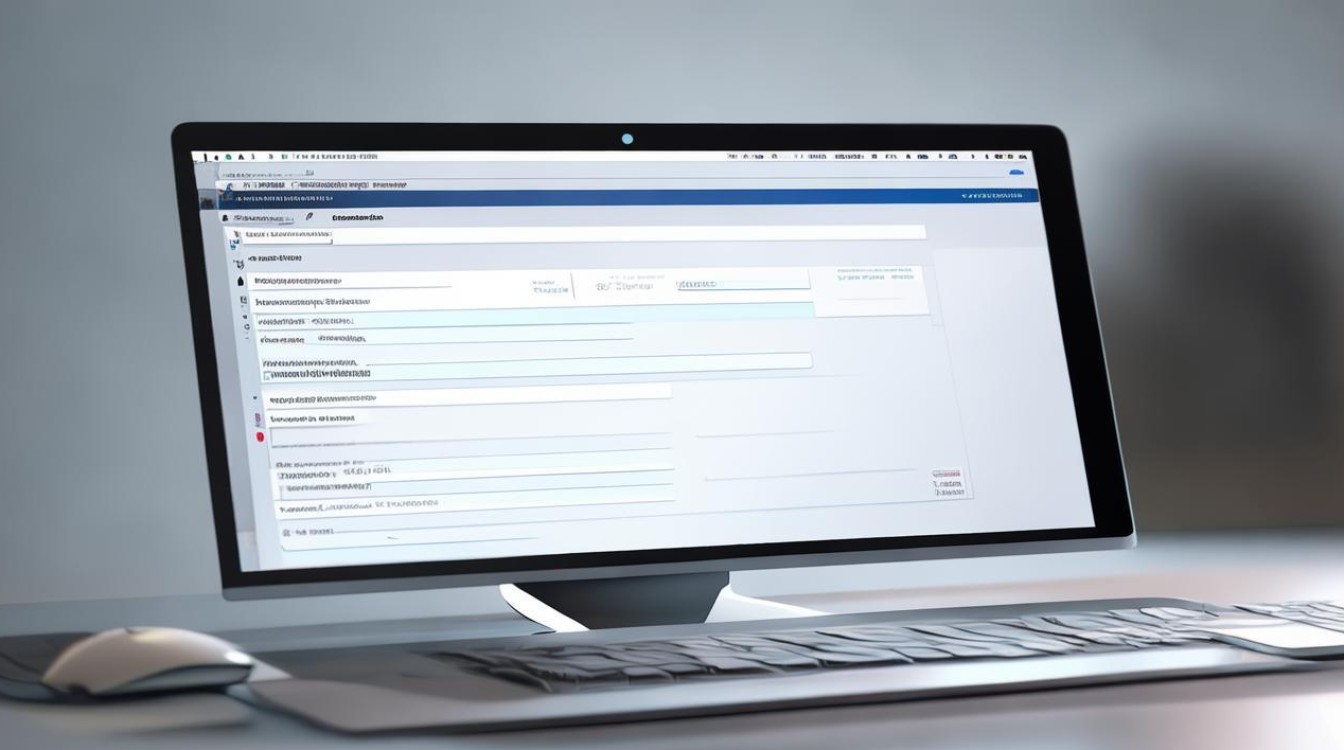
(二)运营商提供的DNS
您的网络服务提供商(如电信、联通、移动等)也会提供DNS服务器地址,使用运营商提供的DNS可以获得较好的本地网络兼容性和速度,您可以通过以下方式查找运营商的DNS地址:
- 查看路由器背面:有些路由器会在背面标明默认的DNS服务器地址,这通常是运营商提供的。
- 联系客服:拨打运营商的客服电话,询问当地的DNS服务器地址。
- 通过网络搜索:在互联网上搜索您所在地区和运营商对应的DNS地址,但要注意信息的准确性和可靠性。
有线网关DNS的填写步骤
不同品牌和型号的有线网关(路由器)界面可能会有所不同,但一般填写DNS的步骤如下:
(一)登录网关管理界面
- 打开浏览器,在地址栏中输入网关的IP地址,常见的网关IP地址有192.168.1.1、192.168.0.1等,如果您不知道网关的IP地址,可以查看设备的网络设置或者咨询网络管理员。
- 输入用户名和密码登录网关管理界面,如果是新购买的网关,通常会有默认的用户名和密码,一般可以在网关背面或说明书中找到,为了安全起见,建议您在首次登录后修改默认的密码。
(二)找到DNS设置选项
在网关管理界面中,查找“网络设置”、“LAN设置”、“DHCP设置”等相关选项,通常在这些选项中可以找到DNS设置的位置,具体的菜单名称和位置可能因网关型号而异。
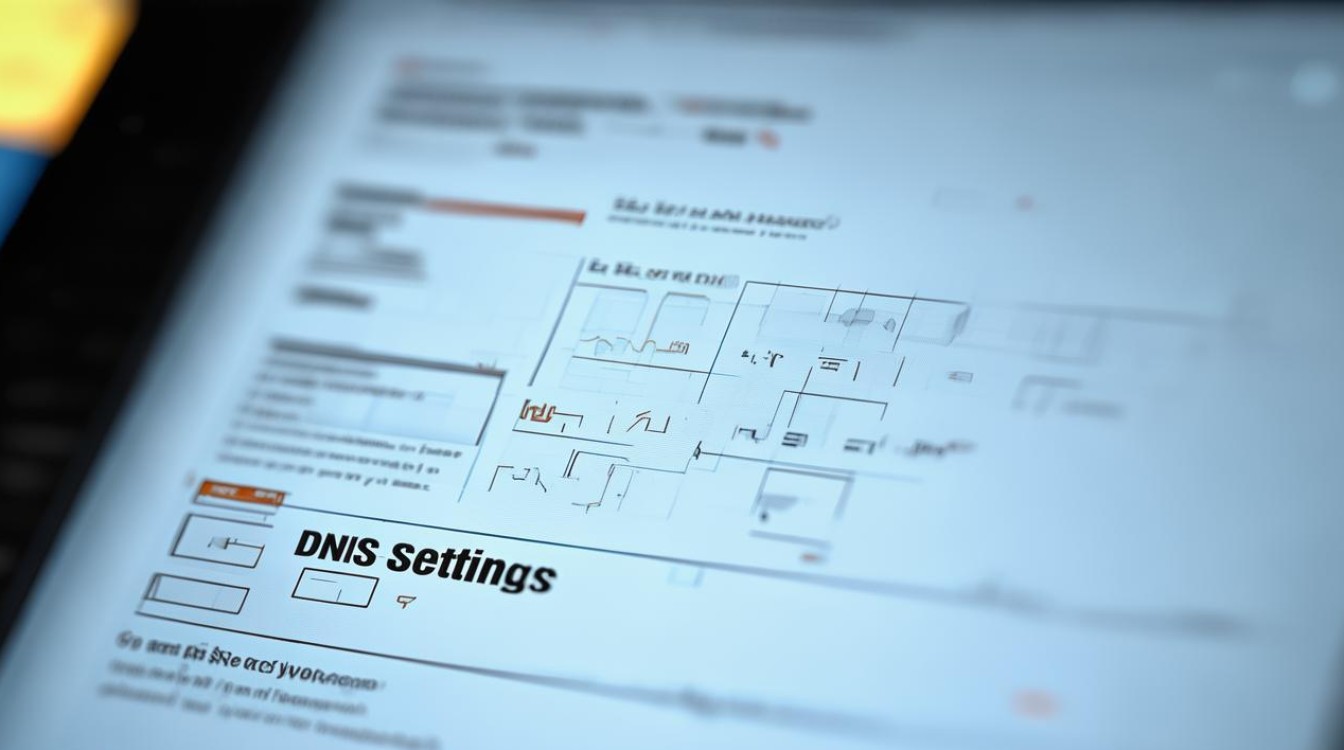
(三)填写DNS地址
在DNS设置页面中,您会看到“首选DNS”和“备用DNS”两个输入框,按照以下步骤填写:
- 在“首选DNS”输入框中,输入您选择的公共DNS服务器地址或者运营商提供的DNS地址,如果您选择使用Google Public DNS,就输入8.8.8.8。
- 在“备用DNS”输入框中,输入另一个备用的DNS地址,这是为了防止首选DNS服务器出现故障时,设备仍然可以通过备用DNS进行域名解析,输入8.8.4.4作为Google Public DNS的备用地址。
(四)保存设置
填写完DNS地址后,点击“保存”按钮,使设置生效,有些网关可能需要重启才能应用新的DNS设置,按照提示操作即可。
注意事项
- 准确性:在填写DNS地址时,要确保输入的地址准确无误,否则可能导致网络故障。
- 兼容性:虽然公共DNS服务器通常可以正常工作,但在某些情况下,可能与您的网络环境或特定设备不兼容,如果遇到问题,可以尝试更换其他DNS服务器。
- 安全性:避免使用不可信的DNS服务器,以免遭受DNS劫持等安全威胁,建议选择知名的公共DNS服务器或运营商提供的DNS。
相关问题与解答
(一)问题:填写DNS后还是无法上网怎么办?
解答:如果填写DNS后仍然无法上网,可能是以下原因导致的:
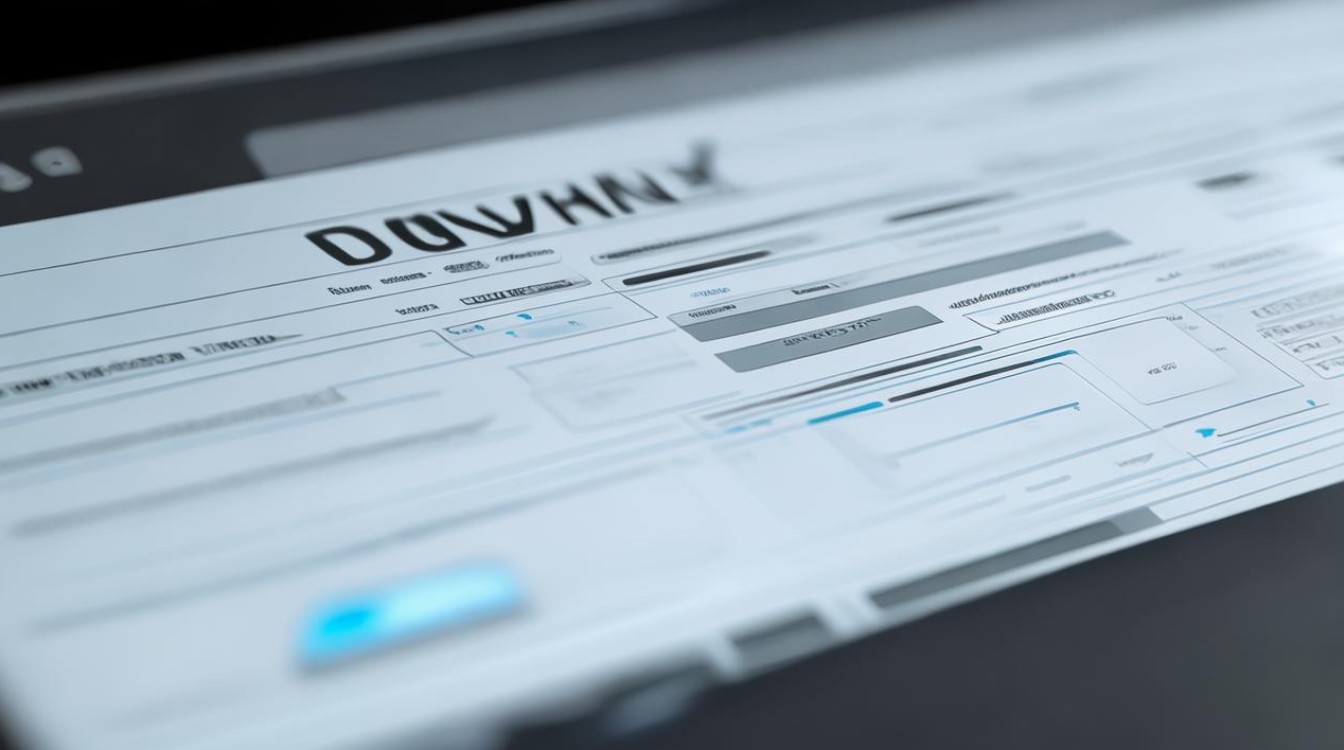
- 网络连接问题:检查网线是否连接正常,设备是否正确连接到网关。
- IP地址设置:确保设备的IP地址设置正确,一般可以选择自动获取IP地址(DHCP模式)。
- 网关设置:检查网关的IP地址是否正确,以及网关是否正常工作。
- DNS缓存:有时候设备会缓存之前的DNS信息,可以尝试清除DNS缓存,在Windows系统中,可以通过命令提示符输入“ipconfig /flushdns”来清除缓存;在Mac系统中,可以通过终端输入“sudo killall HUP mDNSResponder”来清除缓存。
- 防火墙设置:检查设备或网关的防火墙设置,确保没有阻止DNS请求和响应。
(二)问题:可以同时使用多个公共DNS服务器吗?
解答:可以同时使用多个公共DNS服务器,但一般只需要填写一个首选DNS和一个备用DNS即可,当首选DNS服务器出现故障或响应缓慢时,设备会自动切换到备用DNS服务器进行域名解析,过多的DNS服务器可能会导致网络配置复杂,并且不一定能提高性能,如果您想要测试多个DNS服务器的效果,可以分别填写不同的DNS地址,然后观察网络访问的速度和稳定性,选择最适合